Store Operations Assist konfigurieren
Anforderungen
Weisen Sie die Benutzerrolle der Stammdatenführungskraft an die Person zu, welche die Store Operations Assist Verwaltung konfiguriert.
Legen Sie Masterdaten im System an. Sie können diesen Schritt manuell durchführen. Wir empfehlen jedoch, dass Sie die Stammdaten mit Microsoft Excel importieren oder aus einem anderen System über eine Schnittstelle laden, die die Microsoft Dataverse-API verwendet. Eine Schritt-für-Schritt-Beschreibung des Excel-Importprozesses finden Sie unter diesem Link: Importieren von Daten in modellgesteuerten Apps – Power Apps
Microsoft Power Automate Lizenzen, umPushbenachrichtigungen zu konfigurieren. Abhängig von der Größe des Mitarbeiterstamms müssen Sie die Anzahl der erforderlichen zusätzlichen Lizenzen abschätzen.
App-Einrichtung konfigurieren
Um die Store Operations Assist Verwaltung zu konfigurieren, wählen Sie im Bereichsmenü „Ändern“ die Option App-Einrichtung aus.
Zielgruppen konfigurieren
Zielgruppen können verwendet werden, um Einzelhandelsgeschäfte zu gruppieren, in denen Sie dieselben Aufgaben ausführen möchten. Eine Gruppe kann aus einer beliebigen Verbindung von Einzelhandelsgeschäften bestehen. Dennoch empfehlen wir Ihnen in den meisten Fällen, Einzelhandelsgeschäfte mit ähnlichen Merkmalen zu gruppieren, damit Sie in diesen Einzelhandelsgeschäften dieselben Aufgaben ausführen können.
Zielgruppen festlegen
Bevor Sie mit der Konfiguration von Store Operations Assist beginnen, empfehlen wir, dass Sie Ihre Filialgruppierungsstrategie festlegen. Durch die Auswahl der richtigen Strategie zur Gruppierung Ihrer Verkaufsstellen können Sie Zeit bei der Festlegung von Ausführungsplänen sparen.
Sie können die Aufgaben festlegen, die Sie in jeder Filialgruppe ausführen möchten. Bei den Aufgaben kann es sich beispielsweise um eine Produktprüfung, eine Ressourcenprüfung oder eine Umfrage handeln. Sie können prüfen, ob es Gruppen gibt, in denen Sie genau die gleichen Aufgaben ausführen. Wenn dies der Fall ist, können Sie Aufgaben in einer Gruppe zusammenführen. Ein Geschäft kann Mitglied mehrerer Gruppen sein, und die Aufgaben, die jeder Gruppe zugewiesen sind, in der das Geschäft Mitglied ist, werden in der mobilen App angezeigt.
Anmerkung
Wenn Sie davon ausgehen, dass zukünftige Änderungen nicht für beide Gruppen gelten, wird empfohlen, sie getrennt zu halten. Weniger Gruppen bedeuten weniger Wartung, aber Sie müssen die Unterschiede zwischen den Verkaufsstellen im Auge behalten.
Im Folgenden finden Sie einige Beispiele für Zielgruppen:
- Alle Supermärkte mit einer Fläche von 15.000 Quadratfuß oder mehr, die unterschiedliche Arten von Diensten und Überwachungen für einen reibungslosen Betrieb benötigen.
- Alle Bekleidungsgeschäfte in einem städtischen Gebiet, die einzigartige visuelle Merchandising-Aufgaben benötigen, um den Umsatz zu steigern.
- Alle Juweliergeschäfte, die erstklassigen High-End-Schmuck führen, der besondere Pflege und Überwachung erfordert.
Eine Zielgruppe erstellen
Erstellen Sie wie folgt eine Zielgruppe an:
Wählen Sie im linken Navigationsbereich der Store Operations Assist Verwaltung die Option aus Zielgruppen aus.
Wählen Sie + Neu aus, um eine neue Zielgruppe zu erstellen. Das Fenster „Neue Zielgruppe“ wird geöffnet.
Geben Sie entsprechende Details für die Zielgruppe ein und wählen Sie Speichern.
| Name des Dataflows | Wert |
|---|---|
| Name | Name der Zielgruppe |
| Beschreibung | Beschreibung der Zielgruppe |
Mitglieder der Zielgruppe hinzufügen
Über den Mitgliederbereich können Sie die bestehenden zugehörigen Zielgruppen einsehen und Verkaufsstellen einer bestimmten Zielgruppe zuordnen. Sie können einer Zielgruppe gleichzeitig mehrere Zielgruppenmitglieder hinzufügen. Da es sich bei den Zielgruppenmitgliedern um Unternehmenseinheiten handelt, wird der Bereich nun in „Unternehmenseinheiten hinzufügen“ umbenannt.
Anmerkung
Eine Verkaufsstelle kann zu mehreren Zielgruppen gehören und eine Zielgruppe kann mehrere Verkaufsstellen haben.
Fügen Sie Mitglieder einer Zielgruppe hinzu:
Wählen Sie + Vorhandene Unternehmenseinheiten hinzufügen, um verwandte Zielgruppen zu erstellen, die Mitglied der erstellten Zielgruppe sein können.
Wählen Sie die entsprechende Verkaufsstelle und dann Speichern und von schließen.
Es gibt einen Validierungsworkflow, der prüft, ob der Unternehmenseinheit, die einer Zielgruppe hinzugefügt wird, eine Führungskraft und ein Team mit den richtigen Rollen zugewiesen sind. Wenn nicht, löst die Lösung einen Fehler aus, um dieses Problem zu beheben.
Gebiete erstellen und zuweisen
Ein Gebiet kann verwendet werden, um Filialen in derselben Organisationshierarchie zu gruppieren. Beispielsweise können Sie Store 1, Store 2 und Store 3, die unter Bezirk 1 fallen, einem Gebiet mit dem Namen Bezirk 1 zuweisen. Wenn Sie die Aufgabe dem Gebiet „Distrikt 1“ zuweisen, weist die Lösung sie automatisch Filiale 1, Filiale 2 und Filiale 3 zu.
So erstellen Sie ein neues Gebiet und weisen es einem Geschäft zu:
Wählen Sie + Neues Gebiet aus.
Geben Sie den Namen des Gebiets ein und wählen Sie dann auf Speichern und beenden aus.
Wählen Sie Unternehmenseinheit in der Siteübersicht.
Wählen Sie das Geschäft aus.
Weisen Sie dem Geschäft das neue Gebiet zu und wählen Sie Speichern und schließen aus.
Geschäftszonen zuweisen
Sie können bestimmten Orten im Geschäft, die als „Geschäftszonen“ bezeichnet werden, Aufgaben zuweisen, z. B. Kasse, Abschlussdisplays und Schaufensterdisplays.
So erstellen Sie eine Geschäftszone:
Wählen Sie Geschäftszonen.
Wählen Sie + Neu und geben Sie den Namen der Geschäftszone ein.
Wählen Sie Speichern und schließen aus.
Einzelhandelsaktionen festlegen
Sie müssen Einzelhandelsaktionen definieren, um den Konfigurationsprozess abzuschließen.
Aufgabentypen erstellen
Sie können den Aufgabentyp verwenden, um die verschiedenen Arten von Storeaufgaben in Gruppen zu unterteilen (z. B. Store-Rundgang, Einrichtung von Werbeaktionen, visuelles Merchandising, Inventarplatzzählung usw.).
So erstellen Sie einen Aufgabentyp:
Wählen Sie im linken Navigationsbereich die Option Aufgabentyp aus.
Klicken Sie in der Befehlsleiste auf +Neu.
Der Bildschirm „Neuer Aufgabentyp“ wird geöffnet. Geben Sie den Namen ein, der später beim Erstellen der Aufgabe angezeigt werden soll.
Wählen Sie Speichern und schließen aus.
Anfragetypen erstellen
Der Anforderungstyp (ein optionales Feld) wird vom Filialmitarbeitenden beim Erstellen einer neuen Anforderung in Store Operations Assist mobil verwendet. Dieses Feld segmentiert die verschiedenen Arten von Aufgaben in Gruppen (z. B. Aufräumen, Reparaturen, Ressourcensupport usw.), nach denen der Storemanagerr beim Anzeigen und Genehmigen von Anfragen filtern oder sortieren kann.
Erstellen Sie wie folgt einen Anfragentyp:
Wählen Sie im linken Navigationsbereich Aktivitätstypen aus.
Klicken Sie in der Befehlsleiste auf +Neu.
Der Bildschirm „Neuer Anfragentyp“ wird geöffnet. Geben Sie den Namen ein, den der Filialmitarbeiter beim Erstellen der Anfrage ausgewählt hat.
Wählen Sie Speichern und schließen aus.
Stornierungsgründe erstellen
Stornierungsgründe geben die Gründe an, die Benutzer für das Stornieren einer Aufgabe angeben können.
Erstellen Sie einen Stornierungstyp wie folgt:
Wählen Sie im linken Navigationsbereich Stornierungsgründe aus.
Klicken Sie in der Befehlsleiste auf +Neu.
Der Bildschirm Gründe für Aktivitätsstornierung wird geöffnet. Geben Sie den Namen des Aufgabenstornierungsgrundes ein.
Wählen Sie Speichern und schließen aus.
Hilfe-URL konfigurieren
Sie können die URL, die mit der Schaltfläche Hilfe verknüpft ist, anpassen, um sie besser an Ihre geschäftlichen Anforderungen anzupassen.
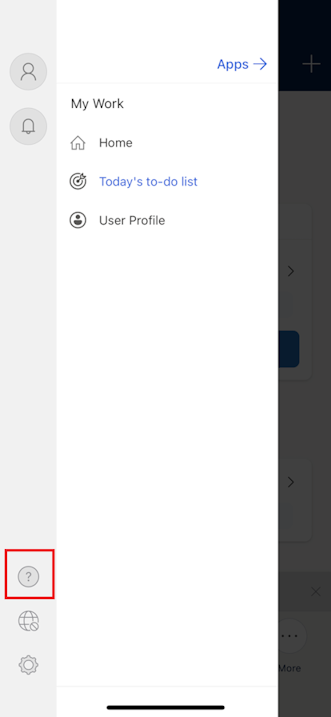
Um die Hilfe-URL anzupassen oder zu aktualisieren, siehe Hilfeerfahrung anpassen.
Siehe auch:


